דחיסת וידאו אומר להפחית את כמות הנתונים על וידאו. זה נעשה בדרך כלל על-ידי הפחתת והסרה של נתונים redunt מווידאו. אנשים צריך דחיסת וידאו כי קבצי וידאו תופסים הרבה מקום האחסון בכונן הקשיח, קבצים גדולים הם מעיק וכבד מאוד להעביר. ברצונך לדחוס קבצי וידאו כדי לשחרר את שטח פנוי, דחיסת וידאו של YouTube, העברה למכשיר שלך או האימייל לאחרים.
חלק 1. הדרך הפשוטה כדי לדחוס קובצי וידאו גדולים
iSkysoft iMedia ממיר דה־לוקס, אשר מתאימה מאוד לדחוס קבצי וידאו לנגן על מכשירים ניידים כי הקביעות המוגדרות מראש ממוטבת מובנה בכלי.
מדחס הסרטונים הטובים ביותר - iSkysoft iMedia ממיר דה־לוקס
- תמיכה דחיסה של 150 + תבניות וידאו ושמע, כולל MP4, MOV, MKV, MTS/M2TS, MP3, AAC, M4A, WMA, FLAC, וכו '.
- הגדרות הדחיסה גמיש לך לקבוע מיכל, codec, הרזולוציה וקצב הסיביות בקלות.
- התאם אישית את הסרטון שלך לפני דחיסה עם עריכת תכונות כמו חיתוך, חיתוך, אפקטים, סימן מים, כתוביות, וכו '.
- להוריד או רשומה באינטרנט הזרמת קטעי וידאו מ וידאו מקוון כמעט בכל אתרי כלומר YouTube, נטפליקס, Vevo, Vimeo, וכו '.
- להמיר מראש תבנית עבור המכשירים הניידים הפופולריים ביותר והעברת לחיצה אחת מכן למכשירים עם כבל USB.
- לצרוב את הסרטונים המועדפים שלך או שירים מוזיקה תקליטורים/DVD ריק לשימוש ביתי ליהנות בכל עת.
כיצד לדחוס קטעי וידאו עם iSkysoft בשלבים
שלב 1. טעינת קבצי וידאו שלך כדי להיות דחוס
אתה יכול לייבא קטעי וידאו על-ידי גישה "הוסף קבצים" בסרגל למעלה משמאל, או ישירות לגרור ולשחרר קבצים לספריית הווידיאו דחיסת תוכנה. מדחס הווידאו הזה תומך גם לייבא קבצי וידאו מהתקנים ניידים כגון אייפון, סמסונג, וכו ' פשוט לחץ הנפתח הסמל שליד כדי לראות יותר אפשרויות ייבוא.

שלב 2. להתחיל לדחוס קבצי וידאו ב- Mac או Windows
לאחר ייבוא וידאו כדי להיות דחוס, לחץ על הסמל "הגדרות" בצד ימין של תבנית פלט שבחרת. אז אתה יכול להוריד את הערך של רזולוציה (חשוב), במסגרת שיעור ו/או קצב סיביות. ואז לחץ על "צור", העריך את גודל קובץ הווידאו הטוב ביותר לצרכים שלך.

אגב, באפשרותך גם לדחוס את הווידאו על-ידי שינוי תבנית הווידאו. לדוגמה, באפשרותך לבחור "FLV" כמו תבנית הפלט עבור וידאו MP4 שלך.

שלב 3. לשמור את קבצי וידאו דחוס
לחץ על "המר" במחסנית תצוגת הווידאו או להמיר כל"הימנית התחתונה כדי לייצא סרטונים שלך לאחר דחיסה, ואז יהיה לך בהצלחה לכווץ קבצי וידאו לגודל קטן יותר.

הערות על דחיסת וידאו:
כדי לדחוס קבצי וידאו עם מדחס וידאו, ישנן 2 אפשרויות שבאפשרותך להתאים אישית כדי להקטין את הגודל של הסרטון שלך.
אפשרות 1: פשוט לבחור תבנית הפלט הנכון כדי להקטין את גודל וידאו FLV, MP4, 3GP, וכד' כי הם בדרך כלל קטנים יותר קבצים אחרים בשל שיעור דחיסה גבוה. באפשרותך לסקור את גודל וידאו בחלון הראשי לפני ההמרה. אך הקפד שהמטופל יכול לשחק הוידאו בתבנית הפלט שנבחר.
אופציה 2: באפשרותך להגדיר את ה-Codec, רזולוציה, קצב מסגרות, קצב סיביות כדי להקטין את הקובץ שלך. ההגדרות תלויים בגודל ואת איכות הווידאו שברצונך לדחוס יותר מדי. . אנא המשיכו לקרוא כדי רזה knowledgements בסיסי אודות הגדרות דחיסת וידאו
להיות סבלני לדחיסת קובצי הווידיאו שלך, בגלל גודל גדול וקבצי וידאו באיכות גבוהה יכול לקחת דקות או אפילו כמה שעות כדי להיות דחוס.
חלק 2. טיפים על דחיסת קבצי וידאו
הצעות עבור הגדרות נפוצות דחיסת וידאו
הרגיל דחיסה: הרגיל דחיסה מקטינה את גודל הקובץ ושומר על איכות הווידאו ככל האפשר. יש דרכים שונות כיצד להפוך קבצי וידאו קטן ולאחר הדרכים הפופולריות כוללות קידוד מחדש עם יעיל transcoder וידאו ושימוש מדחס קובץ.
Loseless דחיסה: המטרה של loseless דחיסה היא להכיל כל איכות הווידאו המקורי. עם זאת, זה לא כל כך שימושי. כי זה בקושי להקטין את כמות הנתונים על וידאו רוב האנשים רוצים לעשות דחיסת וידאו עם המטרה של צמצום גודל הווידאו.
יש אין הגדרת הדחיסה המתאימה עבור כל המשתמשים. הדרישה שונה מידות הפלט הרצוי, ביצועי המחשב, חפצים ספציפיים דחיסה והיבטים רבים אחרים. כאן אתה מספר הצעות שעשויות לסייע לך לבצע את ההגדרות דחיסת וידאו הטובה ביותר עבורך.
- לך המלצה לדחיסת הווידאו כמו h.264 בפורמט MOV או MP4, כי הם בדרך כלל קטנים יותר קבצים אחרים בשל שיעור דחיסה גבוה.
- גודל קובץ דחוס לגמרי תלוי קצב הסיביות של דחיסה. בדרך כלל, קטן יותר וידאו שאתה רוצה, קצב סיביות נמוך יותר. קצב הסיביות שולט גם על איכות התמונה. נא לזכור התמונה לגמרי יושמד אם קצב סיביות נמוך מדי.
- חוץ מזה, ה-codec גם השפעות הדחיסה. לרוב ניתן לבחור h.264 כאן.
- ברוב המקרים, יחס של 640 * 480 מספיקה. אבל זה תלוי גם הצורך שלך.
- קצב המסגרות, גודל המסגרת, או codec של תמונת המקור לא משנה כל כך הרבה על דחיסת וידאו.
לדעת את תבנית הווידאו, יחס וקצב הסיביות המשפיע גודל וידאו דחוס, זה יהיה הרבה יותר קל לבחור את ההגדרות דחיסת וידאו הטוב ביותר.
מומלץ הגדרות הדחיסה וידאו של Youtube & Vimeo
| הגדרות הדחיסה וידאו של Youtube | הגדרות הדחיסה וידאו Vimeo | |
|---|---|---|
|
מיכל
|
MP4 | MP4 |
|
ה-codec
|
H.264 | H.264 |
|
במסגרת שיעור
|
זהה הווידיאו המקורי | 24, 25 או 30 FPS |
|
קצב סיביות
|
1000 קילו (p 360), 2500 קילו (p 480), 5000kbps (720p), 8000kbps (1080p), 10Mbps (1440p), 35-35 קילו (2160p) |
2000 – 5,000 kbit/s (SD) / 5,000 – 10,000 kbit/s (720p HD) / 10,000-20,000 kbit/s (1080p HD) |
|
רזולוציות
|
426 x 240 (240p) 640 x 360 (p 360), 854 x 480 (p 480), 1280 x 720 (720p), 1920 x 1080 (1080p), 2560 x 1440 (1440p), 3840 x 2160 (2160P) | 640 פיקסלים לרוחב (SD) או 1280 פיקסלים לרוחב (HD) |
טיפים עבור דחיסת וידאו בחינם
יש דרך פשוטה ללא תשלום לדחיסת וידאו גדול לגודל קטן, ובלבד הווידאו שלך. בפורמט MOV ו- Mac שלך פועל macOS 10.7 ומעלה.
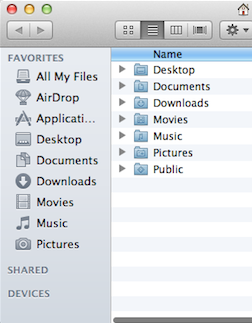
- נווט MOV וידאו ב- Finder.
- הוידאו באמצעות לחצן העכבר הימני ובחר "סרט קובץ שנבחר לקודד" התפריט הבא.
- בחר את הרזולוציה הרצויה כדי לקודד הוידאו. בדרך כלל sellecting ברזולוציה נמוכה יותר מאשר הווידאו המקורי יכול resuce גודל הקובץ.
כפתרון קל ובחינם, הוא רק משנה את הרזולוציה של הסרטון MOV. אם ברצונך להקטין את הוידאו, תצטרכו את העזרה של iSkysoft iMedia ממיר דה־לוקס.
למה לבחור iSkysoft iMedia ממיר דה־לוקס עבור Mac/Windows
יש עוד היבטים רבים שעליך לשקול בעת בחירת הכלי דחיסת וידאו המקיים לך ביותר, כגון המחיר, איכות הדחיסה ומהירות, קלות שימוש, וכו '. הטבלה הבאה אומר לך למה iSkysoft iMedia ממיר דה־לוקס הוא הטוב ביותר את צריכה לדחוס קטעי וידאו ב- mac
| פורמטים נתמכים | iSkysoft iMedia ממיר דה־לוקס הוא מסוגל לדחוס וידאו HD (mts, m2ts, h.264), תבניות סטנדרטיות (mp4, mov, avi, mkv, flv, וכו '), תבניות שמע (MP3, AIFF, M4A). |
| דחיסה מהירות | תוכנה זו דוחסת קטעי וידאו מהירות מהיר במיוחד, בעוד רוב הכלים בשוק לא. |
| קלות שימוש | לפי הגדרות הדחיסה הוא פשוט וגמיש, אשר פוגש שלך להשתמש ביותר מדי יום. ניתן לדחוס את הסרטון שלך בתוך 3 צעדים פשוטים. |
| מחיר | קדמונית, זמן מהיר Pro ו- Final Cut Pro הם כלי וידאו מקיף ומקצועי. אבל הם יקרים אם אתה רק מחפש כלי רב עוצמה, קל לשימוש דחיסת וידאו. iSkysoft ממיר וידאו הוא הרבה יותר זול מאשר אותם. |
| תכונות נוספות | עורך וידאו נוספים מסייעת לך לבצע התאמה אישית של קטעי וידאו כפי רצונכם. |
| תמיכת לקוחות | iSkysoft מציע לכם תמיכה 24 שעות ביממה הפותרת בעיה משנית שבהן אתה עשוי להיתקל. |




